首页 > 电脑教程
大神面对win10系统手动打开或关闭系统定位服务的图文办法
2021-12-05 14:07:56 电脑教程
今天教大家一招关于win10系统手动打开或关闭系统定位服务的操作方法,近日一些用户反映win10系统手动打开或关闭系统定位服务这样一个现象,当我们遇到win10系统手动打开或关闭系统定位服务这种情况该怎么办呢?我们可以1、从开始菜单打开“设置”应用,也可以通过其他方式打开设置”应用 2、设置选项中点击“隐私”下面跟随小编脚步看看win10系统手动打开或关闭系统定位服务详细的设置方法:
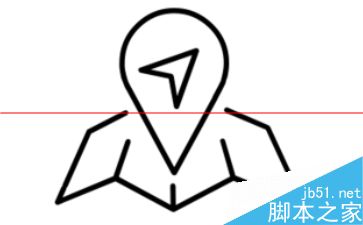
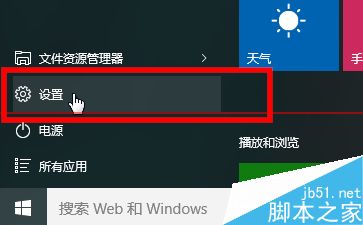
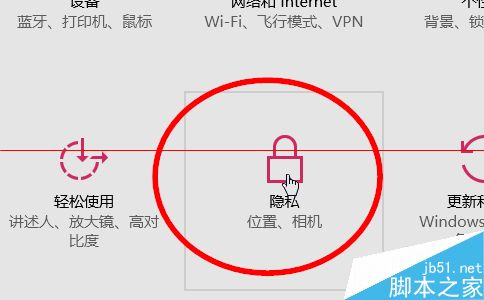
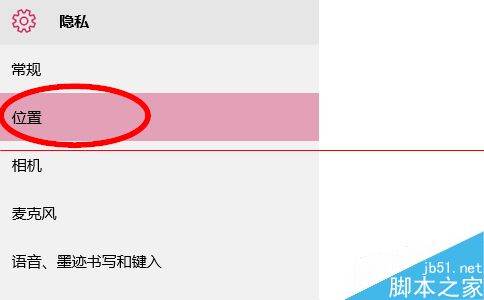
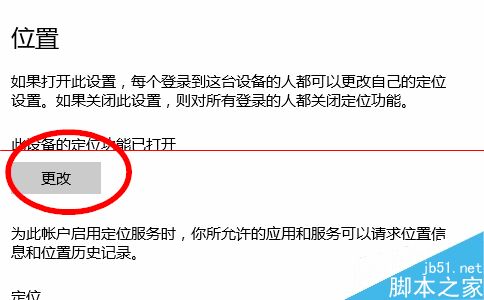

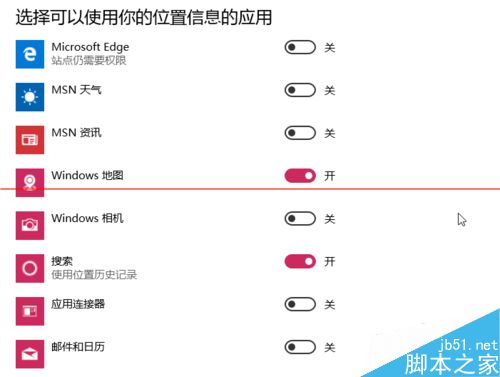
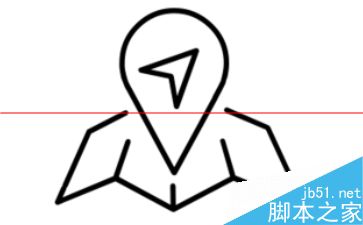
1、从开始菜单打开“设置”应用,也可以通过其他方式打开设置”应用
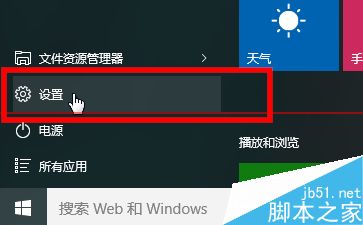
2、设置选项中点击“隐私”
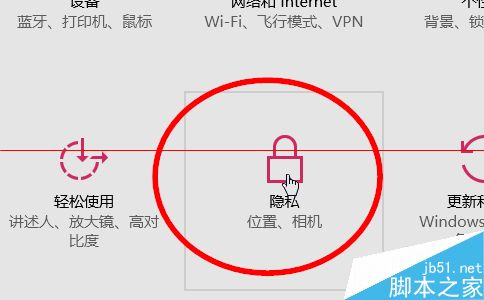
3、在隐私菜单中选择“位置”
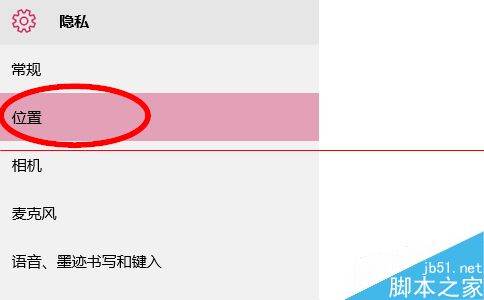
4、在右边,可以更改设备的定位服务,点击更改,可以打开或者关闭这个设备的定位服务(对这台设备的所有用户都有效)
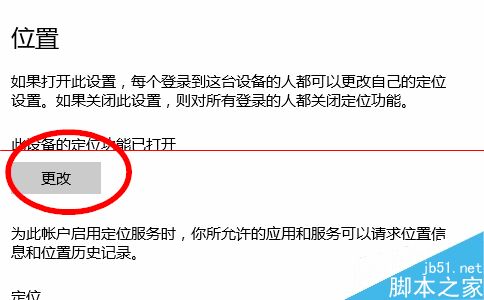
5、可以只关闭或者打开当前登陆帐号的定位服务,在“定位”开关上选择打开或者关闭(对本登陆用户有效)

6、也可以只针对某一用于打开或者关闭位置的定位服务,从列表中选择某一项进行设置
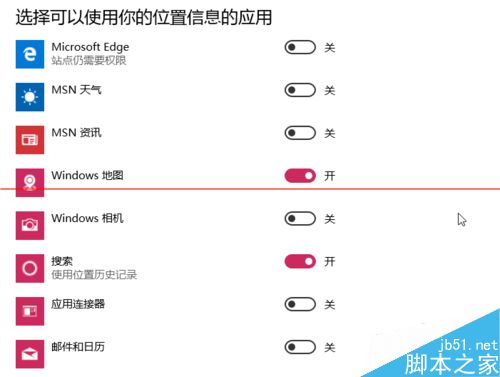
注意事项:关闭定位服务后,基于位置的应用或者软件功能会受到限制。
以上就是小编分享的win10系统手动打开或关闭系统定位服务的操作方法方法还是很简单的,如果还有不清楚的可以参考以上的教程,不会的朋友赶快来学习一下吧。
相关教程推荐
- 2021-11-29 win7网络服务列表在哪,win7如何打开服务列表
- 2021-11-17 win7如何重启网卡,win7网卡服务怎么启动
- 2021-12-01 电脑怎么开蓝牙win7,电脑怎么开蓝牙win7 lenovo
- 2021-11-18 win7怎么升win10,win7怎么升级ie浏览器
- 2021-11-13 win7系统任务管理器,win7系统任务管理器服务暂缺
- 2021-11-10 电脑休眠设置win7,电脑休眠设置win8
- 2021-11-18 win7禁用触摸板,win7禁用触摸板服务
- 2021-11-13 win7系统主题,win7系统主题服务未运行
- 2021-09-02 win7关闭更新,win7关闭更新服务
- 2021-10-05 win7 模拟器,win7模拟器安卓版下载
热门教程